最近,许多合作伙伴通过关键字模糊匹配咨询Excel表格,寻找全名。今天,小编带来了通过关键字模糊匹配搜索全名的详细方法。让我们看看感兴趣的合作伙伴!
Excel表格通过关键字模糊匹配找到全称的详细方法

1、查看原始数据,A列是一些公司的全名,在B1中输入一个缩写或关键字(必须连续包含在A列文本中),并在C1中返回A列对应的全名。
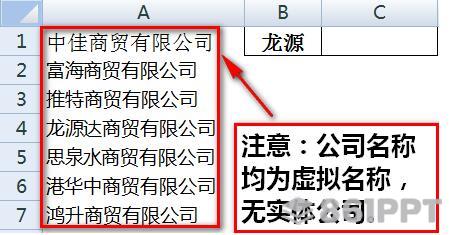
2、双击C1单元格,输入公式=VLOOKUP("*"&B1&"*",A1:A7,1,),C1单元格返回B1对应的A列公司全称。
3、VLOOKUP通配符方法介绍:=VLOOKUP("*"&B1&"*",A1:A7,1,)代表A1:在A7范围内找到包含B1关键字的单元格,找到后返回A1:A7第一列内容。函数中的“*”代表任何字符,即A1:在A7中搜索B1文本前后任何字符的内容,即B1文本的含义。其中1代表返回A1:A7数据区第一列结果,一个逗号后省略的参数代表精确匹配,也可以输入0或FALSE。
4、本例还可以用LOOKUP函数完成。双击C1单元格,输入公式=LOOKUP(1,0/FIND(B1,A1:A7),A1:A7)即可。

5、让我们来看看LOOKUP的操作过程。FIND(B1,A1:A7)在A1中表示:在A7中找到B1内容,如果找不到,则返回错误值,如果在文本中找到返回的位置。

6、0/FIND(B1,A1:这部分允许上一步返回的值参与操作,如果上一步返回的是数字,结果将返回0,否则仍然返回错误值。

7、LOOKUP(1,0/(数组):A7)部分返回“数组”中一个值对应的A1,小于等于1(即“数组”中的0):A7的内容,即全称。
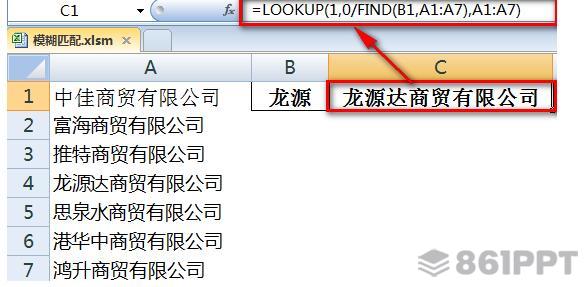
以上是Excel表格通过关键字模糊匹配找到全称的详细步骤。有需要的朋友来看看这篇文章。